2024
Extensão InvoiCy ECONF
7 de outubro de 2024Olá! Nesse artigo iremos explicar sobre a extensão ‘InvoiCy ECONF’, essa por sua vez irá permitir que o cliente realize os eventos de conciliação financeira de forma prática e rápida, tendo a possibilidade de anotar no documento fiscal eletrônico NFe/NFCe as transações financeiras relacionadas a operação, facilitando a vinculação entre documentos fiscais e recursos financeiros recebidos.
Para mais informações sobre o que é e quem pode emitir ECONF, basta acessar o seguinte artigo: O que é evento ECONF?
O acesso para ativar a extensão no InvoiCy pode ser realizado por meio dos atalhos disponibilizados na janela Extensões, localizado na parte superior direita da aplicação, como demonstrado no artigo Extensões do InvoiCy.
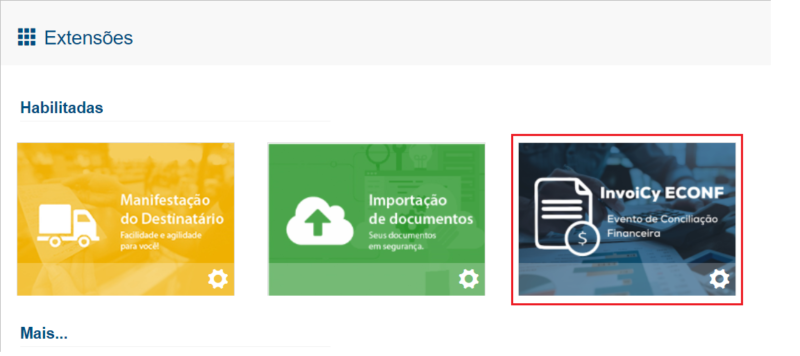
No ícone de extensões, ao clicar sobre a imagem relacionada à extensão de InvoiCy ECONF, abrirá uma nova tela contendo a aba ‘Visão geral’, que apresentará uma breve explicação sobre a extensão, como representado na imagem abaixo.

Já na aba “configurações”, como demonstra a imagem a seguir, serão listadas as empresas vinculadas a chave de parceiro do usuário que estará logando no InvoiCy. Para ativar a extensão, basta selecionar a/as empresa/as que desejar, para localizar determinados CNPJs pode ser utilizado o filtro de busca também disponível nessa tela, ou utilizar a opção de “grupo de empresas”.
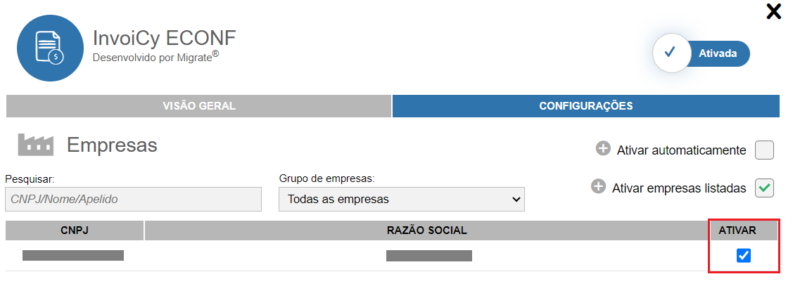
Feito esse processo de ativação, a empresa já estará apta a acessar a extensão e iniciar a emissão do Evento de Conciliação Financeira – ECONF. Também será apresentado um novo ícone na parte superior direita da aplicação, como demonstra a imagem abaixo.
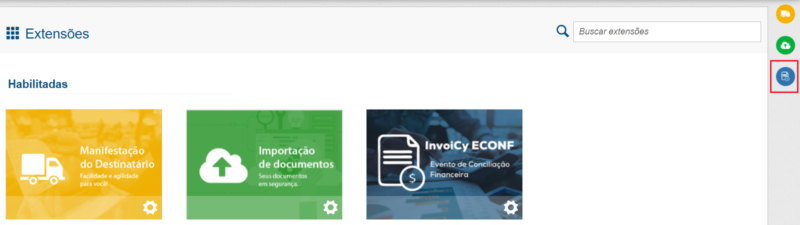
Através desse ícone é possível acessar a nova tela de ECONF, nela serão listados todos os eventos de Conciliação Financeira emitidos pela empresa, possibilitando aplicar diversos filtros de busca e ainda realizar a digitação do evento via tela, se desejarem. Veja na imagem a seguir a nova tela de ECONF.
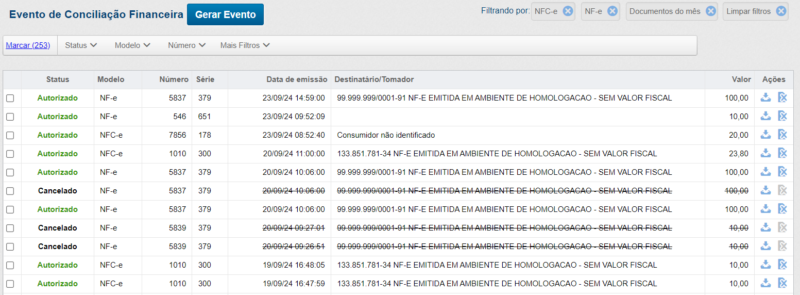
Status – Status final da situação da emissão do evento (autorizado, cancelado ou rejeitado).
Modelo – Atualmente os modelos de documentos disponíveis para realização do evento ECONF são NF-e e NFC-e.
Número – Mostrará o número da nota na qual o evento está sendo realizado. Este poderá se repetir, pois pode ocorrer de ter várias parcelas a serem pagas da mesma nota.
Série – Campo destinado à série da nota na qual o evento está sendo realizado.
Data da emissão – Registro da data e hora da emissão do evento.
Destinatário/Tomador – Nesse campo será apresentado o CNPJ do beneficiário do pagamento.
Valor – Será apresentado o valor vinculado ao evento de conciliação financeira.
Ações – Aqui estarão disponíveis duas opções, sendo elas: Exportar Documento (no qual deve ser baixado o XML protocolado do evento) e a opção de Cancelamento do Evento (disponível para os eventos autorizados).
Gerar Evento – Esse botão permite aqueles clientes que não desejarem realizar a emissão do evento via Web Service, tenham a possibilidade de fazer o mesmo através da digitação do evento pela própria tela de extensão do InvoiCy. Veja no exemplo a seguir:
Emitindo ECONF via tela
Ao clicar no botão de “Gerar ECONF”, uma tela PopUp irá abrir para a inserção dos dados do evento. Conforme imagem abaixo.
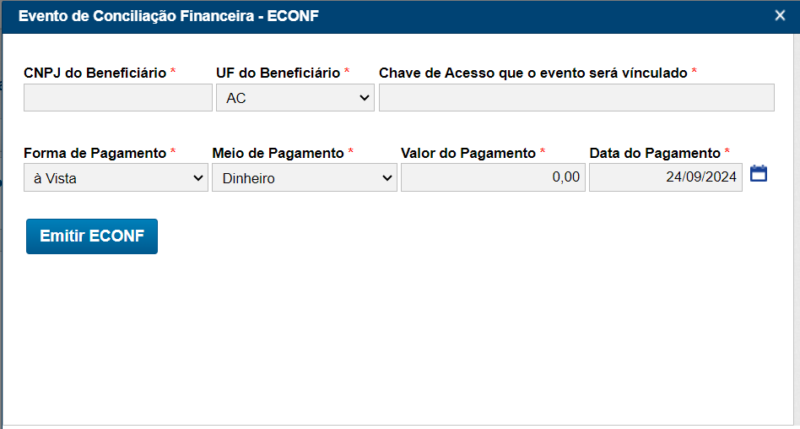
CNPJ do Beneficiário – CNPJ do beneficiário do pagamento
UF do Beneficiário – UF do beneficiário do pagamento
Chave de Acesso que o evento será vinculado – Chave de acesso da NF-e ou NFC-e autorizada na SEFAZ à qual o evento de ECONF será vinculado.
Forma de pagamento – Podendo optar pelo pagamento à vista ou a prazo.
Meio de Pagamento – Os meios de pagamento disponibilizados são os mesmos que constam na Tabela de códigos dos meios de pagamentos publicada no Portal Nacional da Nota Fiscal Eletrônica, ou seja (Dinheiro, cheque, cartão de crédito, cartão de débito, crédito loja, vale-refeição, vale-alimentação, vale presente, vale combustível, boleto bancário e Outros)
Valor do Pagamento – Informar o valor do pagamento realizado através do ECONF.
Data do Pagamento – Aqui será inserida a data em que o pagamento será realizado.
Quando utilizadas as formas de pagamento “Cartão de Débito” ou “Cartão de Crédito”, outros três campos de preenchimento obrigatório referente a esse tipo de pagamento serão listados em tela.
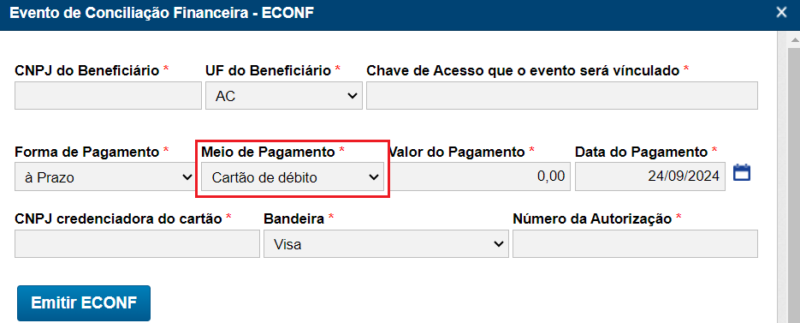
CNPJ credenciadora do cartão – CNPJ da instituição financeira, de pagamento, adquirente ou subadquirente.
Bandeira – Bandeira do cartão de débito ou crédito escolhido para realizar o pagamento.
Número da Autorização – Número de autorização do cartão de débito ou crédito escolhido para realizar o pagamento.
Já quando escolhido a forma de pagamento “Outros”, um campo de texto chamado Descrição do Pagamento precisará ser preenchido, nele deve ser informado qual é essa outra forma de pagamento escolhida. Conforme imagem:
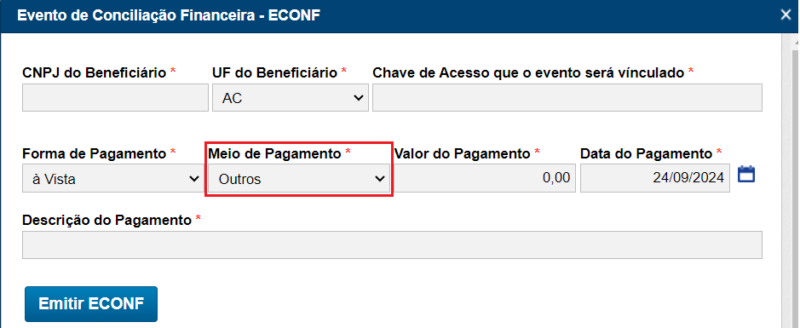
Ao finalizar a digitação do evento, deve-se clicar no botão “Emir ECONF”, tendo o retorno de autorização, nessa mesma tela serão apresentadas três opções:
Download – Clicando sobre essa opção já pode ser baixado o xml protocolado do evento em questão.
Duplicar – Essa é uma opção de registro para reutilização dos dados, desta forma, se clicar sobre ele, abre-se a tela com os dados já inseridos anteriormente e altera-se apenas o necessário.
Novo documento – Nesse botão, abre uma nova tela em branco para a digitação do evento.
Conforme imagem abaixo:
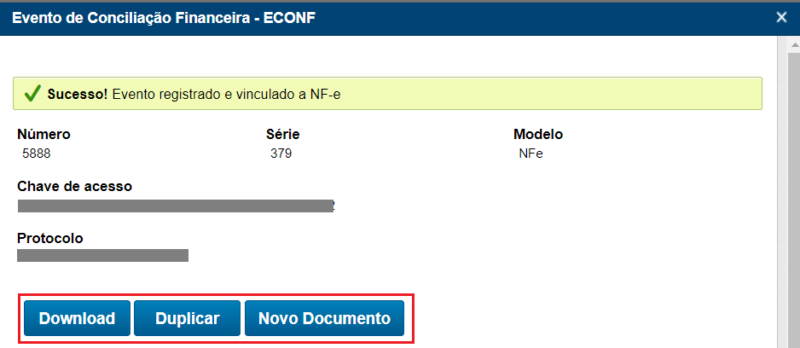
Já se a digitação do evento rejeitar, o motivo do erro será apresentado em tela e os campos continuam editáveis, caso o cliente queira ajustar o evento momentaneamente.
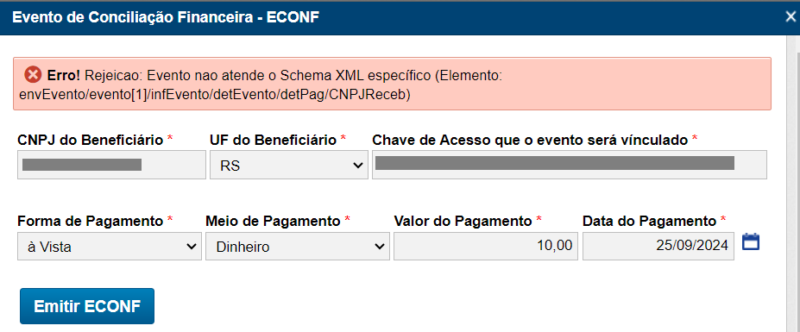
Após realizar as correções no evento, basta clicar novamente no botão de “Emitir ECONF”.
Para aqueles clientes que desejarem realizar a emissão do evento ECONF através da integração com Web Service, está disponível o seguinte manual: Emissão de ECONF via Web Service.
Após a emissão dos eventos, os mesmos ficarão armazenados e podem ser filtrados na tela da extensão ECONF.
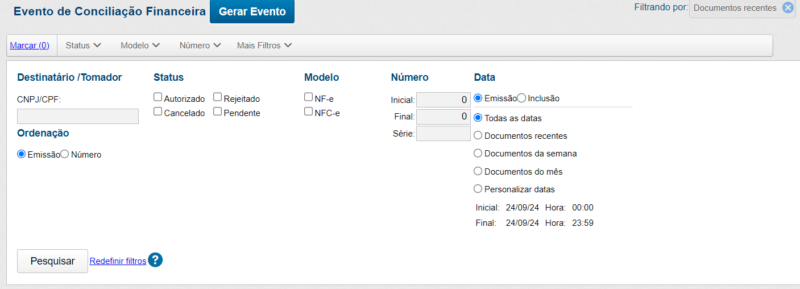
Dentre as opções de filtros disponíveis na extensão estão:
Destinatário/Tomador – Onde pode ser inserido o CNPJ do beneficiário do pagamento para ser filtrado.
Ordenação – Se optar pelo filtro de “Emissão” as notas em tela serão listadas pela ordem de emissão, já se utilizar a opção de “Número” as notas filtradas serão listadas de forma numérica crescente.
Status – Pode ser filtrada notas pelo status (Autorizado, Cancelado e Rejeitado)
Modelo – Podendo optar por filtrar individualmente ou em conjunto os módulos de NF-e e NFC-e.
Número – Este campo pode ser utilizado para filtrar uma nota específica ou uma faixa de numeração, inserindo o número inicial e final dos documentos desejados, podendo optar também por utilizar a busca pela série das notas.
Data – Pode-se optar pelas diferentes opções apresentadas em tela: Todas as datas (quando houver menos de 60 documentos, indicado para utilizar quando filtrar também pelo número ou faixa de documentos específicos), Documentos recentes (vai trazer os documentos do dia), Documentos da semana, Documentos do mês e Personalizar datas (pode escolher um período com data inicial e final).
Para acessar os detalhes dos eventos filtrados e visualizar em tela suas informações, basta clicar sobre o status do mesmo. Na tela dos detalhes estarão disponíveis os principais dados do evento, bem como a opção para download do XML e cancelamento, conforme imagem a seguir:
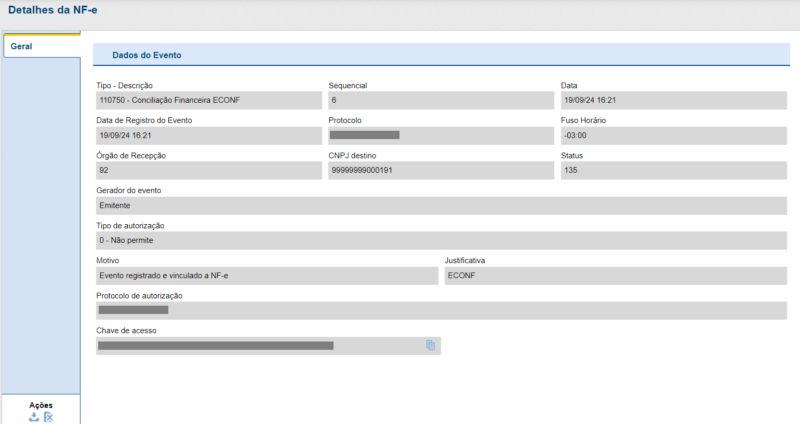
IMPORTANTE: Se no momento da emissão do Evento de Conciliação Financeira o documento que está recebendo o evento já existir no InvoiCy, o ECONF será vinculado a esse documento automaticamente, dessa forma, além do evento ficar disponível na tela de extensão “InvoiCy ECONF”, ele também será vinculado a nota que consta na tela de documentos emitidos do InvoiCy, na aba de “Eventos”. Esse controle é feito pela chave de acesso inserida no momento da emissão do evento.
Nos detalhes do documento emitido (NF-e ou NFC-e), indo até a aba de Eventos será possível localizar o mesmo, bem como realizar o download e cancelar por essa tela mesmo.
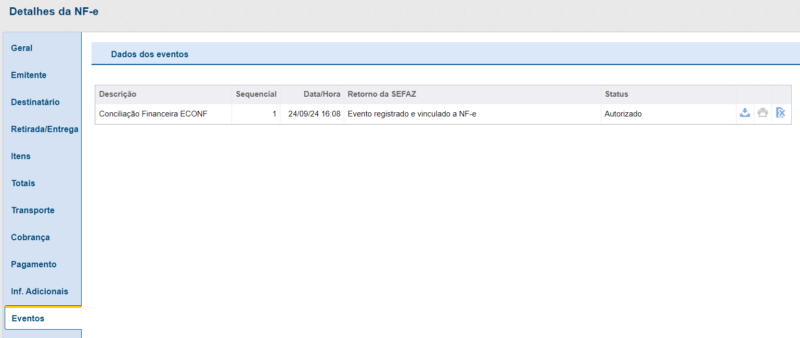
Cancelando um ECONF via tela
Para realizar o cancelamento do evento ECONF via tela, existem três opções: Pelos detalhes do evento, na tela inicial da extensão ECONF – onde são listados os eventos emitidos – ou pela tela de documentos emitidos na aba Eventos (esse só será possível quando o evento for vinculado a uma NFe existente para o cliente no InvoiCy).
Clicando sobre o ícone de cancelamento presente em qualquer uma dessas telas mencionadas acima, será aberto um PopUp para realizar o cancelamento. Conforme imagem abaixo:
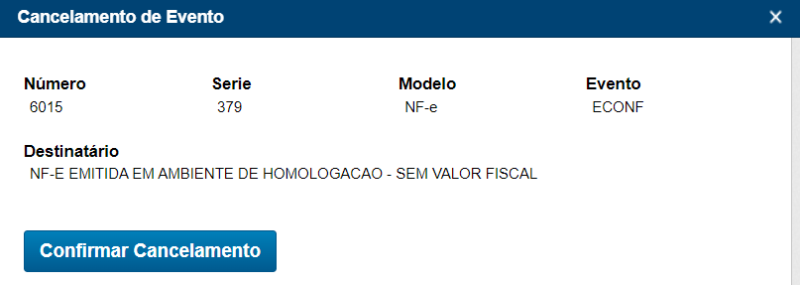
Nessa tela constam informações básicas sobre a nota na qual o evento ECONF está vinculado, para confirmar o cancelamento do mesmo, basta clicar sobre o botão “Confirmar Cancelamento”.
Para aqueles clientes que desejarem realizar a emissão do cancelamento do ECONF através da integração via Web Service, deve ser acessado o seguinte manual: Cancelamento de ECONF via Web Service